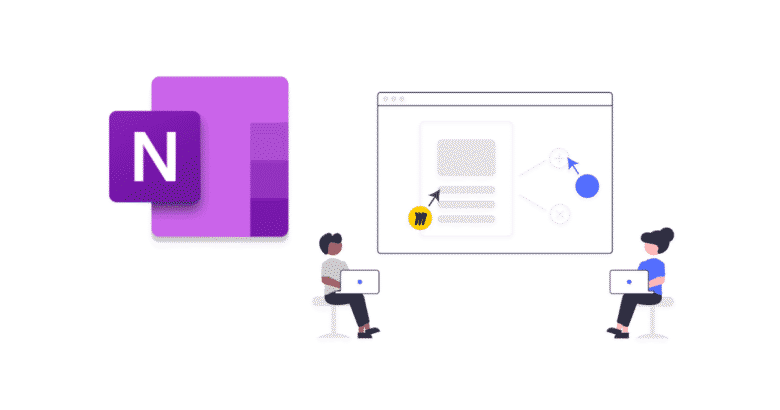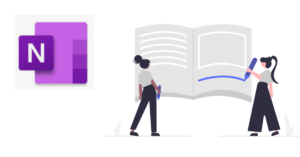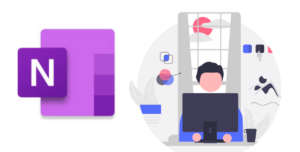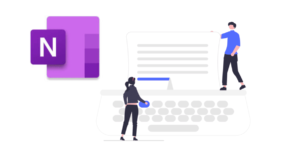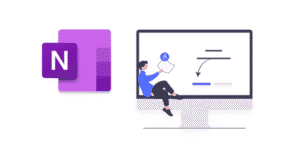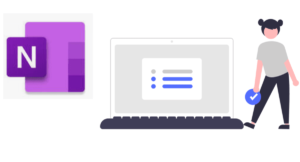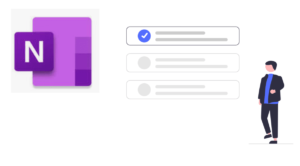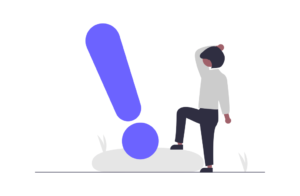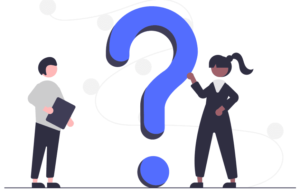OneNoteっていろいろできそうで、だけど意外と良い使い方が思いつかないですよね。
私の会社でOneNote活用の成功事例があるのでご紹介します。
それが、社内マニュアルです。
誰でも簡単に使える情報管理ツールなら「Stock」!これ以上なくシンプル
とさか
- 大手メーカー勤務の30代会社員
- 独自のタスク管理術により、残業が当たり前の職場で17時退社を4年以上継続
- 飛び級で昇進試験をパスし、同期最速で係長に昇進
- 社内の技術文書コンテストで優勝
OneNoteで社内マニュアルを作った理由
私の会社では、
- さまざまな社内ルール
- 一部の人しか知らないノウハウ(ソフトの操作方法など)
があります。それらの情報を、新入社員や中途採用の方が来るたびに教える必要がありました。
一度にすべてを教えることはできないので、新人の方はわからないことがあるたびに先輩に聞く必要があります。例えば、プリンターの接続方法などです。
新人「プリンターってどうやって接続するんですか?」
先輩「えーと、どうだったっけなあ?だいぶ前にやったから忘れちゃったな…」
と、方法を思い出しながら教えます。
これでは聞く方も聞かれた方も時間をロスしています。
そこで、社内のルールやマニュアルを、すべてOneNoteに集約し、皆で共有するようにしました。
社内マニュアルの作成方法
作成方法を説明します。
まず、ノートブックを作ります。このとき、関係者が全員アクセスできるフォルダやサーバーに作成しましょう。
次に、セクションを作成していきます。セクションはカテゴリとして使いましょう。例えば、機器マニュアル、アプリの使い方などです。
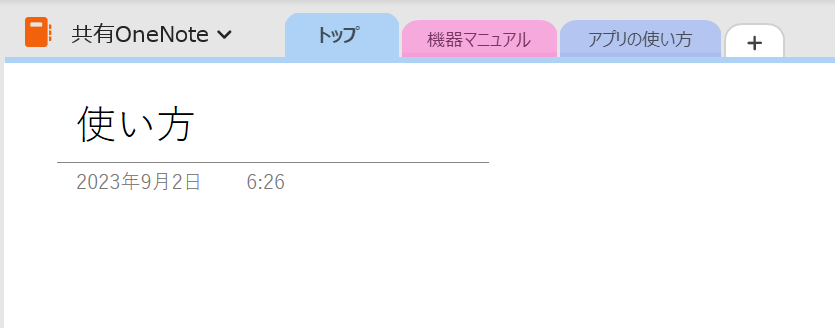
セクションは業種によって異なると思いますので、自分の会社に適したセクションにしていきましょう。
このセクション(カテゴリ)をどうするかは悩みどころですが、使っていくうちにセクション分けも変わると思いますので、始めはあまり気にしなくていいです。
あとは、各セクションにページを作っていきましょう。
ページは、Q&A(ひとつの悩みについてひとつの答えを書く)形式が良いですね。
共有方法
OneNoteの雛形が作成できたら、関係者と共有しましょう。共有は、ノートブック名を右クリックして、「このノートブックの共有」を押します。
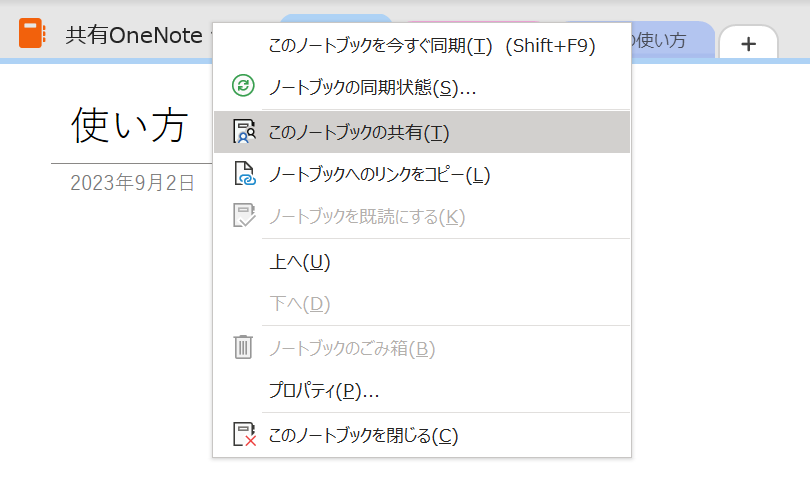
共有の画面が開くので、リンクのコピーから「コピー」ボタンを押し、関係者にメールやチャットでリンクを送信すれば、皆が同じOneNoteを開けます。
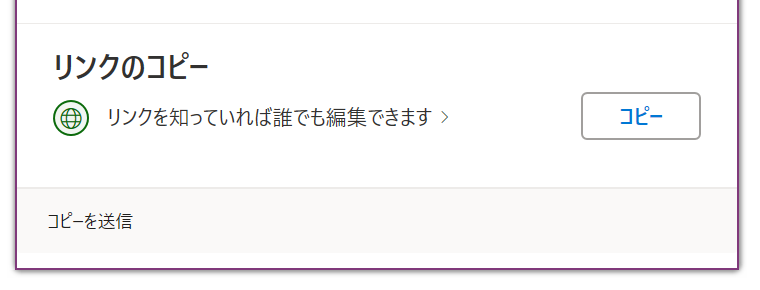
もしOneNoteの共有で躓いたり、ハードルがあるなら、超シンプルな情報共有ツール「Stock」もおすすめです。
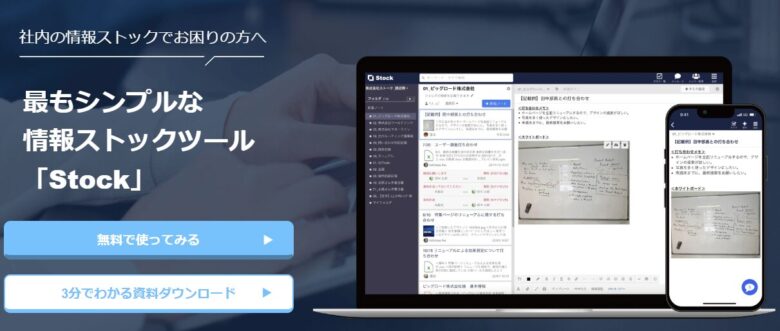
- これ以上なくシンプル。誰でも使える
- 「Stockに入れとけばいい」という分かりやすさ
- 社内の情報を集約できて、プロジェクトが活性化する
- タスク管理も簡単
社内・チームの情報共有方法をお探しなら、ぜひ無料版を試してみてください →Stock公式サイト
定着のコツ
OneNoteによる社内マニュアルを定着させるにはコツがいります。
コツは2つです。
- 整理担当者を決めておくこと
- トップダウンの力を使うこと
整理担当者を決めておく
最初の段階では、OneNoteの整理係を立てましょう。
皆が情報をどんどん追加していくと、どこに何の情報があるのか、ごちゃごちゃして使いにくくなります。
なので、ある程度の形ができるまでは、OneNoteを整理する人が必要です。
OneNoteを定期的に見直して、セクションを追加したり統合したりしましょう。
トップダウンの力を使う
おそらく、社内や部署の全員がOneNoteを使っているわけではないと思います。
その状態でOneNoteを共通マニュアルにすると言い出しても、一部の人しか使わず、結局定着しないと思います。
なので、はじめはトップ(部長や課長など)の力を借りましょう。
これからOneNoteに情報を集約していくとトップが号令をかければ、担当者も自信を持って活動を進められます。
働き方改革という名目ならば、トップの力も使いやすいのではないでしょうか。
まとめ
このようにしてOneNoteに社内マニュアルを整備していった結果、「困ったときはOneNoteを見れば解決できる」という状態を作ることができました。
これにより、「知っている人を探して、質問して、聞かれた人が都度質問に答える」という時間を省略することでできます。地味ではあるけど、働き方改革の成功事例と言えます。
最後に、OneNote以外の情報共有ツール「Stock」の紹介です。
OneNoteは、使いこなすまでにちょっとコツがいるのも事実です。OneNoteで情報共有しようとした場合、ITが苦手な方は使ってくれない可能性もあります。
そんなときは、超シンプルな情報共有ツール「Stock」がおすすめです。
- これ以上なくシンプル。誰でも使える
- 「Stockに入れとけばいい」という分かりやすさ
- 社内の情報を集約できて、プロジェクトが活性化する
- タスク管理も簡単
社内・チームの情報共有方法をお探しなら、ぜひ無料版を試してみてください →Stock公式サイト